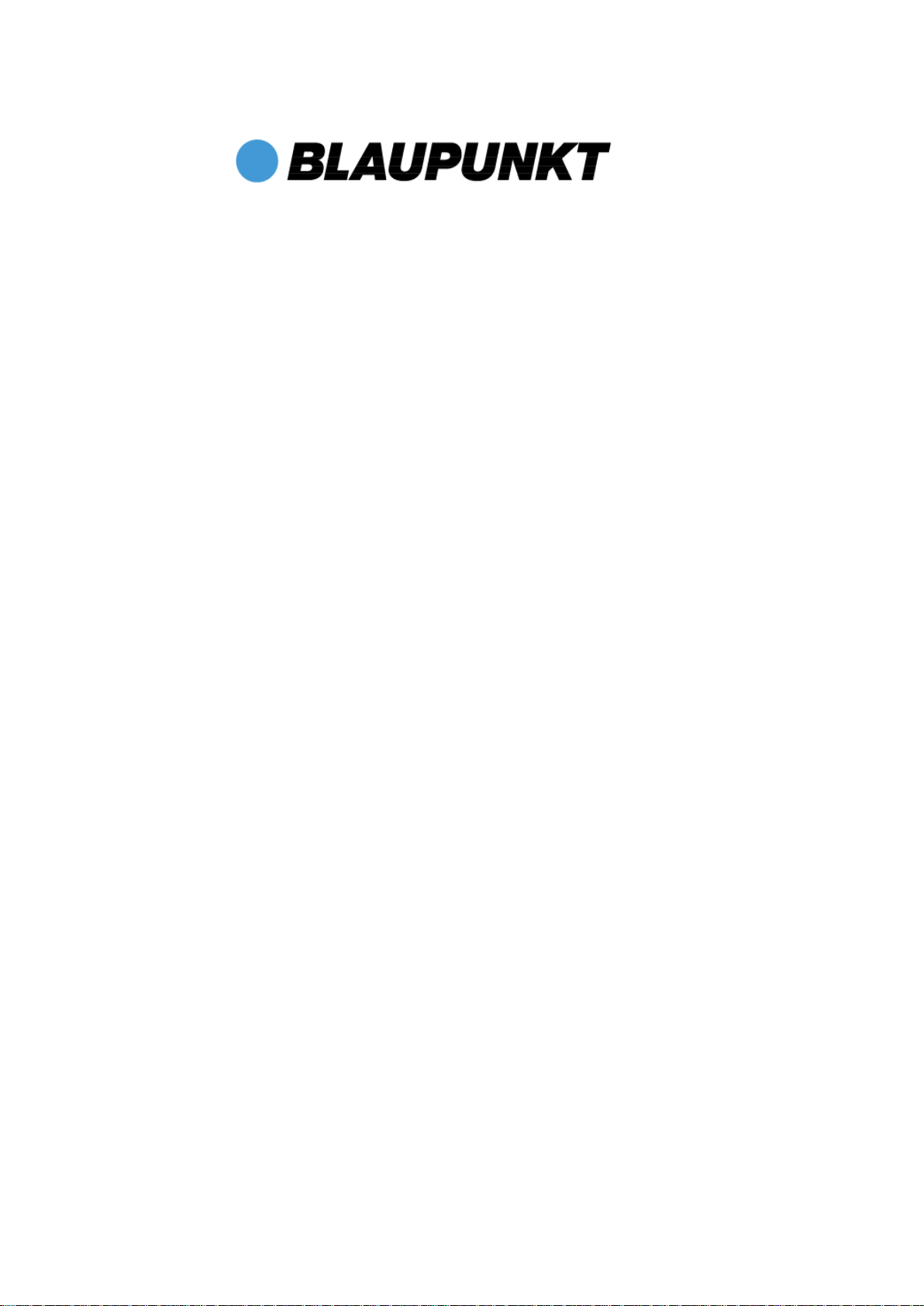
Android Ver. 4.2.2
132 - 147
Nem og hurtig vejledning for
tavlecomputer / DA
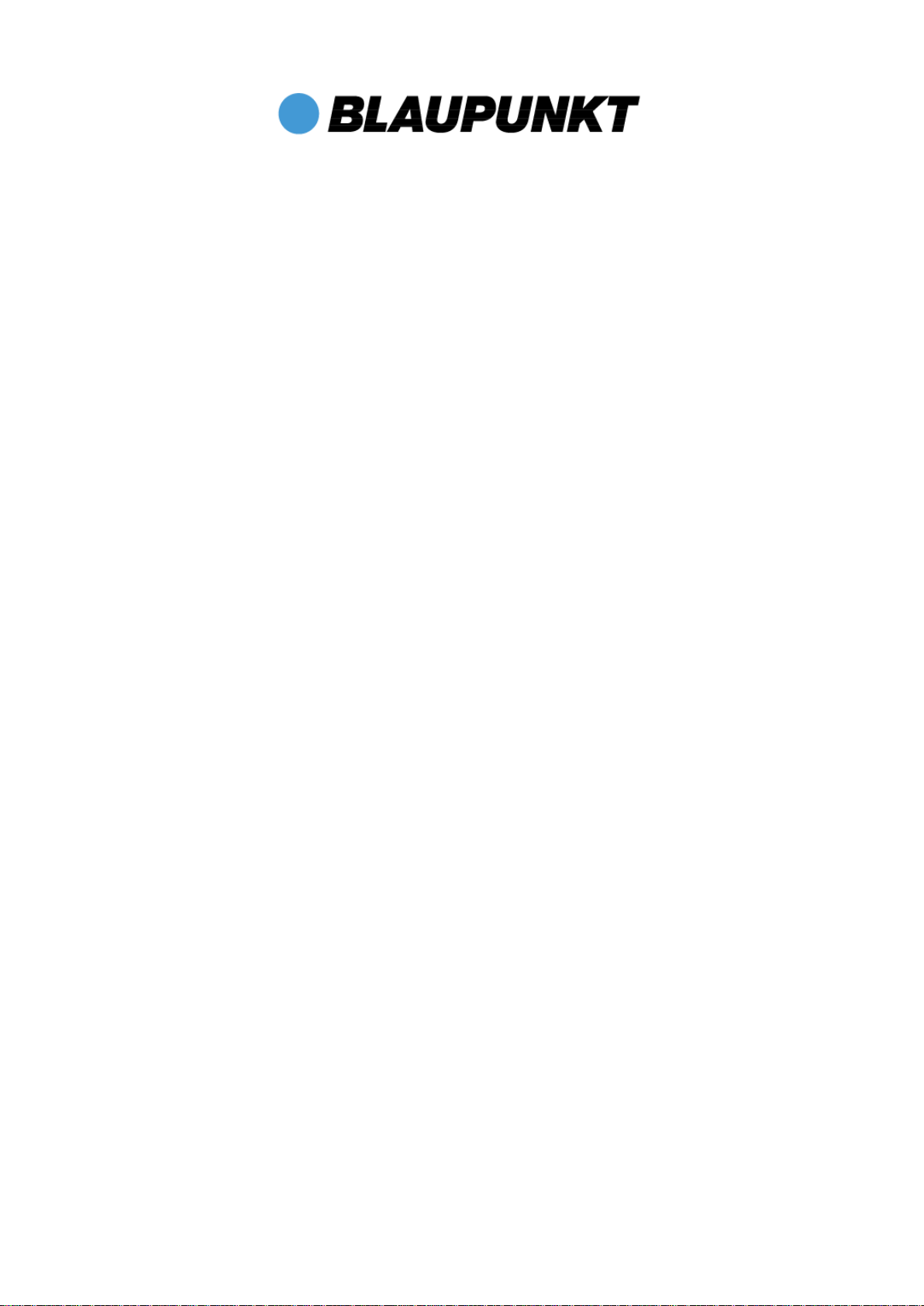
Nem og hurtig vejledning for
tavlecomputer
Android Ver. 4.2.2
Dansk
Tak, fordi du har valgt et Blaupunkt produkt.
Et godt valg!
Naturligvis er vi der også for dig efter købet!
Hvis du har spørgsmål eller tekniske problemer, bedes du kontakte os på
hjemmesiden blaupunkt.de
Vores Eftersalgsservicecenter:
https://blaupunkt.rma-service.com/blaupunkt/default.aspx
Enhver gengivelse er strengt forbudt uden skriftlig tilladelse fra producenten.
Produkt illustrationer i denne manual er kun vejledende. Afhængig af din Tablet PC, kan det være at nogle funktioner
ikke ændres eller kun være tilgængelige (fx, kamera, Bluetooth, 3G, osv.).
132
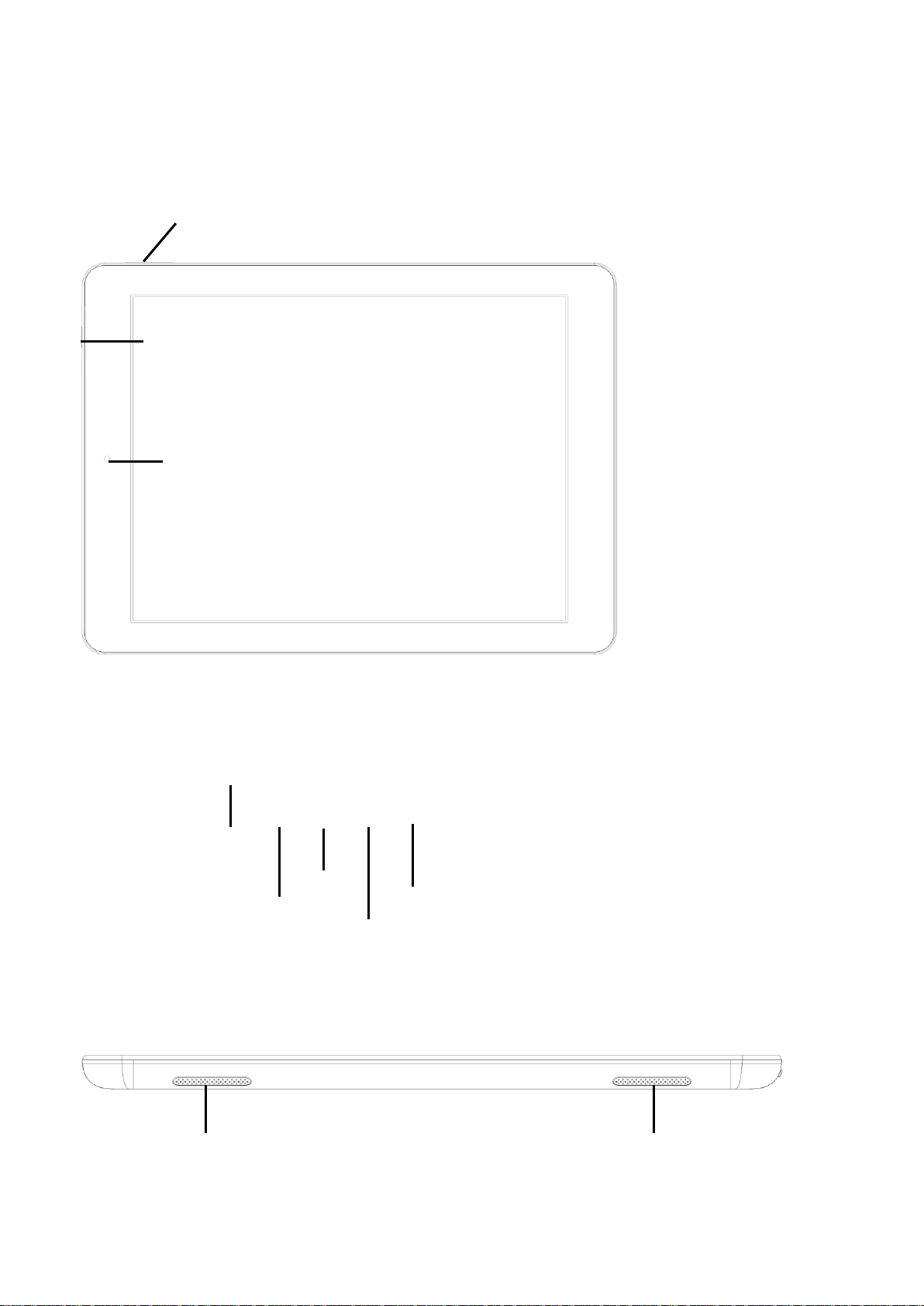
1 Produktoversigt
Frontkamera
On-/Off-knap
Lydstyrke
Stik til
høretelefoner
Mikrofon
MicroUSB
Micro HDMI
On-/Off-knap
Højttaler
Højttaler
Frontvisning:
Sidevisning venstre:
Sidevisning højre:
133
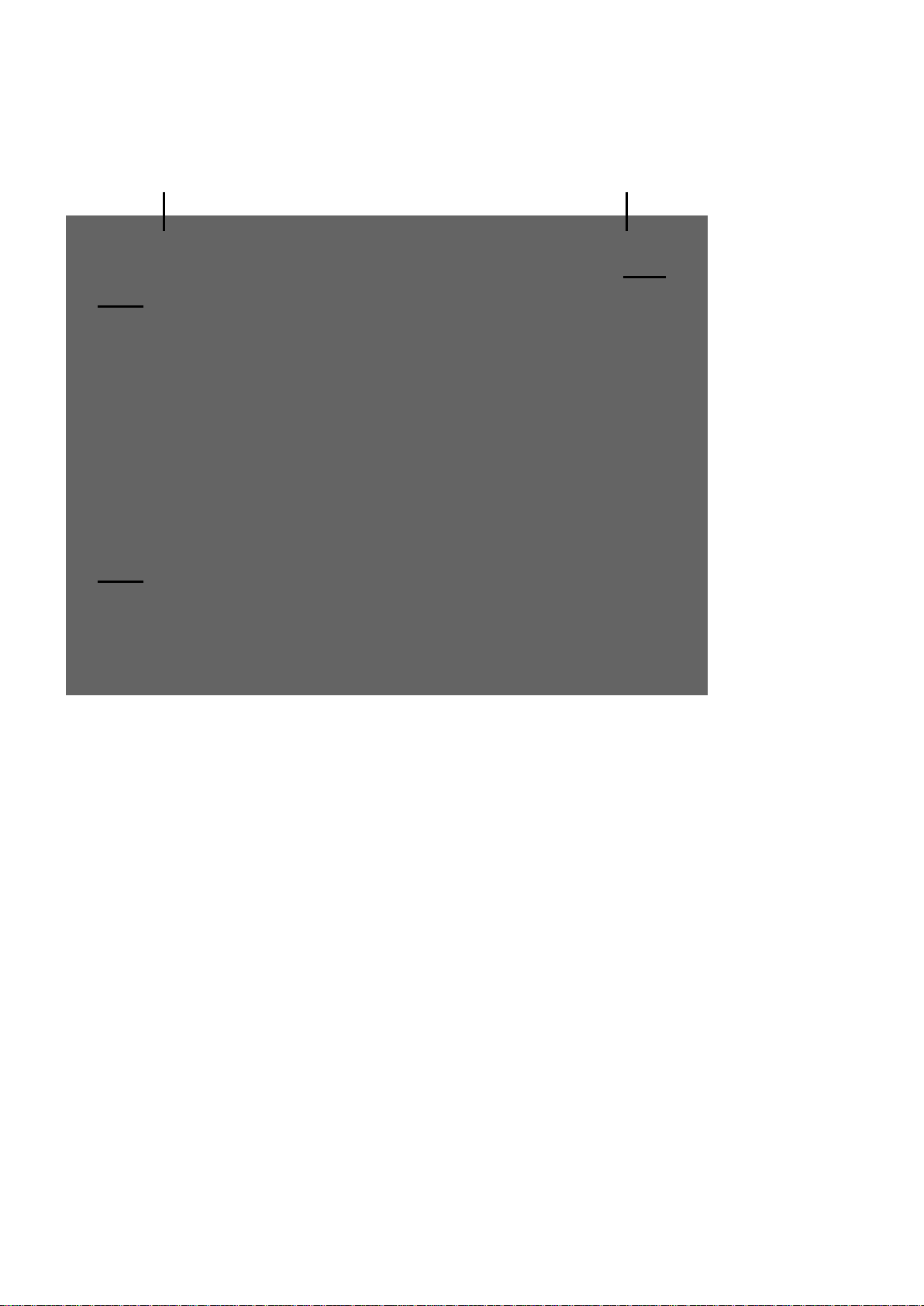
SD-kort
Højttaler
Højttaler
Bagkamera
Lydstyrke
Bagvisning:
2 Opladning
Således oplader du din tavlecomputer.
1. Indsæt opladningskablet i den dertil egnede bøsning på tavlecomputeren
2. Indsæt nu netadapteren i stikkontakten.
134
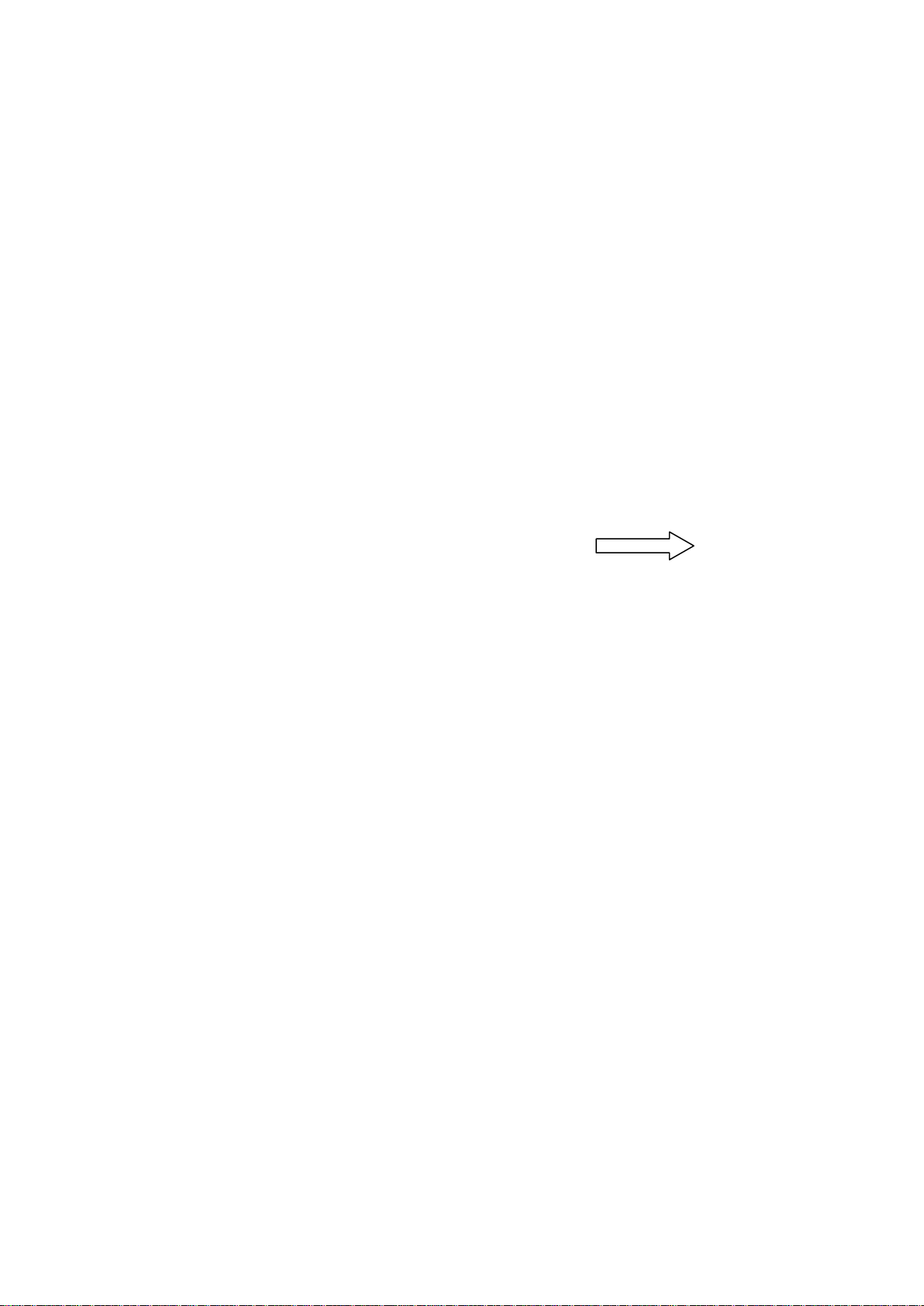
3 Start
Når du tænder for din tavlecomputer for første gang, skal du låse op for skærmen
ved at trække låsesymbolet ud af cirklen og ind på startskærmen, hvilket giver dig
nem adgang til ofte brugte funktioner. (Skærmen kan være anderledes på grund
af den model, som du bruger.)
Startskærm: Træk låsesymbolet ud af cirklen for at låse op for startskærmen.
135
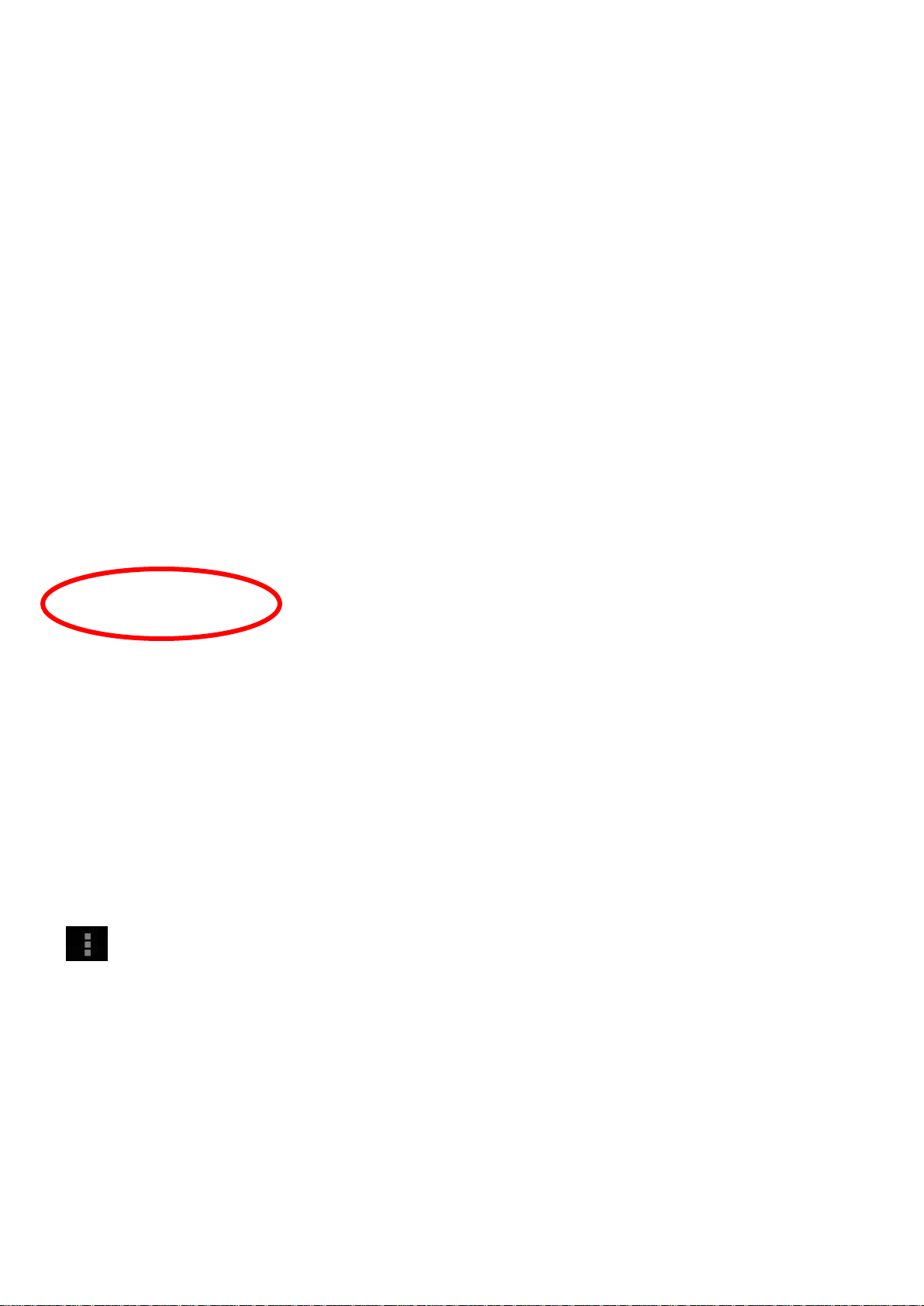
Forklaringer
Tryk her for at gå tilbage til den forrige side
Tryk her for at gå til startskærmen
Tryk her for at gennemse oversigt over åbne programmer
Tryk her for at se menuen.
136

4 At slukke/Standby
For at lukke tavlecomputeren helt ned skal du holde knappen »On/Off« nede, indtil et vindue
kommer frem med spørgsmålet, om du ønsker at slukke apparatet. Bekræft med »OK«, når du
ønsker at lukke apparatet helt ned.
Hvis du kun ønsker at lukke apparatet ned i standby-tilstand, så du hurtigt kan starte op igen,
skal du blot trykke kort på »On/Off«-knappen.
Vær opmærksom på, at tavlecomputeren i standby stadig bruger strøm, selvom det er meget
lidt, og at batteriet også kan aflades over flere dage i denne tilstand.
137

5 Ændring af systemsprog
Hvis du ønsker at ændre standardsproget til dit hjemlands sprog, bedes du foretage de
følgende trin.
Åbn indstillinger med et tryk på . Tryk på „Language & input“.
Tryk derefter på punktet »Language«. Nu fremkommer der en liste over alle
tilgængelige sprog.
138

Vælg dit foretrukne sprog. Du kan til enhver tid ændre systemsproget i denne menu.
139

6 Start af apps
Tryk på app-symbolet øverst til højre på startskærmen.
Tryk nu på det app-ikon, som du ønsker at starte (fx musik)
På denne skærm kan du også udvælge widgets til startskærmen.
140

7 Åbning af indstillinger
For at åbne »Settings« skal du trykke på .
141

8 Dataforbindelse over WLAN (WiFi) /
3G (UMTS)/Bluetooth
8.1 WLAN
For at forbinde apparatet med Wifi-netværket skal du åbne Indstillinger.
Vælg Wifi i feltet »Trådløs og netværk«.
Tryk nu på »OFF« ved siden af »WiFi«. Du har nu aktiveret WiFi-funktionen, og
knappen skifter til ON.
142

Vælg nu på højre liste det WiFi-netværk, du
ønsker at skabe forbindelse til i det højre oversigtsfelt, og angiv den påkrævede
adgangskode hvis relevant.
143

Nu træder modtagersymbolet frem i nederste højre kant på skærmen.
Det viser også styrken af det modtagne signal. Jo flere blå segmenter, der er,
jo bedre er modtagelsen.
8.2 3G/UMTS
Du kan benytte enheden med et eksternt 3G/UMTS-stik for at forbinde den til
internettet. 3G/UMTS-stikket er ikke inkluderet.
Forbind 3G/UMTS-stikket med apparatet. Gå til »Settings«. Tryk på knappen
On/Off ved siden ”3G” for at tænde for apparatet.
Tryk nu på »Mobilnetværk«.
144

Tryk nu på »Navn på adgangspunkt«.
145

Tryk så på undermenu-symbolet til højre øverst på skærmen.
Vælg »Ny APN«.
Efter indtastningen af adgangspunkter skal du trykke på og derefter på »save«.
Dine indtastninger bliver nu gemt, og apparatet opbygger en 3G forbindelse.
8.3 Bluetooth
For at forbinde din enhed med en anden enhed via Bluetooth, skal du åbne
Opsætning. Vælg Bluetooth i feltet »Wireless & Networks«.
Tryk nu på »OFF« ved siden af »Bluetooth«. Du har nu tændt for Bluetooth,
og knappen skifter til ON.
Efter at have tændt for Bluetooth vil apparatet søge efter og vise alle synlige
Bluetooth-enheder i de nærmeste omgivelser. For atter at søge manuelt efter
Bluetooth-enheder skal du trykke på »Search for devices«.
For at parre din enhed med en anden skal du trykke på den relevante enhed
og bekræfte, at du ønsker at gennemføre parringen.
Hvis du ønsker at gøre din enhed synlig for andre enheder, skal du trykke på
navnet på din enhed. Standardnavnet er modelnummeret.
146

Hvis du har spørgsmål eller tekniske problemer, bedes du kontakte os på
hjemmesiden blaupunkt.de
Vores Eftersalgsservicecenter:
https://blaupunkt.rma-service.com/blaupunkt/default.aspx
Garantierklæring
Opbevar venligst bonen for dette apparat under hele garantiperioden, da den skal forevises, såfremt en
reklamation bliver nødvendig.
Du (slutforbrugeren) får 24 månedersgaranti, med start fra salgsdatoen. Artiklerne blev udarbejdet med
anvendelse af de mest moderne produktionsmetoder, og underlagt strenge kvalitetskontroller.
Skulle der forekomme skader eller mangler i løbet af garantiperioden, skal du udelukkende henvende dig til
producenten og ikke til den forhandler, hvor produktet blev købt.
Du kan bede om hjælp på vores hjemmeside blaupunkt.de
https://blaupunkt.rma-service.com/blaupunkt/default.aspx
Garantien dækker ikke skader, der opstår af uforsvarlig brug eller et eksternt fænomen (afstrømning, nedbør, soleksponering,
skade eller chok)
Brugeroplysninger/Kontakt
Hvis dit apparat er defekt, eller du har problemer med det, bedes du kontakte vores service- & supportcenter.
Hvis du skal sende dit apparat til os, bedes du overholde følgende punkter:
1. Brug kun den originale emballage
2. Tilføj en detaljeret fejlbeskrivelse
3. Tilføj dit fulde navn og din adresse, og en kopi af din kvittering
4. Franker og send pakken til os (med tilstrækkelig porto)
Du finder adressen på vores servicecenter på:
https://blaupunkt.rma-service.com/blaupunkt/default.aspx
147

196
